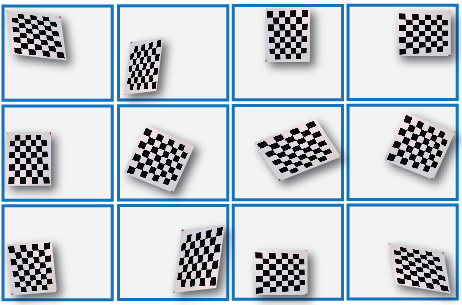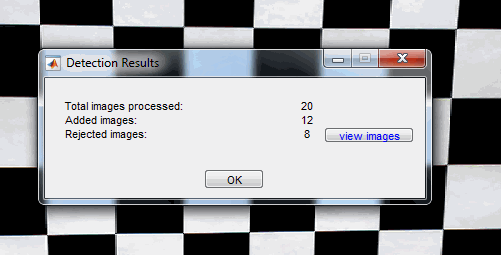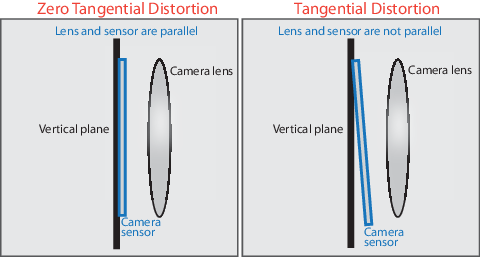单摄像头校准应用
相机校准器概述
你可以使用摄像机校准器应用程序估计相机的内在,外在,和镜头失真参数。您可以使用这些相机参数为各种计算机视觉应用程序。这些应用包括从图像中去除镜头失真的影响,测量平面物体,或从多个相机中重建三维场景。
所使用的校准功能套件摄像机校准器App提供相机校准的工作流程。您可以直接在MATLAB中使用这些函数®工作区。有关函数列表,请参见单一和立体相机校准.
单摄像机标定

按照此工作流使用应用程序校准您的相机:
准备图像,相机和校准模式。
添加图像并选择标准或鱼眼相机型号。
校准相机。
评估校准精度。
调整参数以提高精度(如有必要)。
导出参数对象。
在某些情况下,默认值可以正常工作,并且在导出参数之前无需进行任何改进。您还可以直接在MATLAB工作区中使用相机校准功能进行改进。有关函数列表,请参见单一和立体相机校准.
打开相机校准器
MATLAB TOOLSTRIP:在应用程序标签,在图像处理与计算机视觉部分,单击摄像机校准器图标。
matlab命令提示符:输入
cameraCalibrator
准备模式,相机和图像
为了更好的结果,使用10到20张校准模式的图像。校准器至少需要三张图像。使用未压缩的图像或无损压缩格式,如PNG。校准模式和相机设置必须满足校准器工作的一系列要求。为了获得更高的校准精度,请按照以下说明准备模式,设置相机,并捕捉图像。
请注意
Camera Calibrator应用程序只支持棋盘万博1manbetx模式。如果你使用不同类型的校准模式,你仍然可以使用estimateCameraParameters函数。使用不同类型的模式需要提供自己的代码来检测图像中的模式点。
添加图像并选择相机模型
要开始校准,必须添加图像。您可以从文件夹添加保存的图像,也可以直接从相机添加图像。校准器分析图像以确保其符合校准器要求。然后校准器检测棋盘上的点。
校准
满足被接受的图像,单击校准按钮校准选项卡。默认校准设置假设摄像机参数的最小集。首先使用默认设置运行校准。在评估结果后,您可以尝试通过调整设置和添加或删除图像,然后再次校准来提高校准精度。如果你在标准和鱼眼相机模式之间切换,你必须重新校准。
评估校准结果
您可以通过检查检测错误,检查相机外在或观看未置换图像来评估校准精度。有关最佳校准结果,请使用所有三种评估方法。

改进校准
要改进校准,可以删除高错误图像、添加更多图像或修改校准器设置。
导出相机参数
当您对校准精度满意时,单击导出相机参数.您可以通过选择保存或导出摄像机参数到一个对象导出相机参数或者将相机参数生成为MATLAB脚本。
参考文献
[1] Zhang, Z. " A Flexible New Technique for Camera Calibration. "图案分析和机器智能的IEEE交易.第22卷第11期,2000年,1330-1334页。
[2] Heikkila,J.和O. Silven。“具有隐式图像校正的四步相机校准程序。”计算机视觉与模式识别国际会议.1997年。
[3] Scaramuzza,D.,A.Martinelli和R.Siegwart。“用于轻松校准定向相机的工具箱。”IEEE智能机器人与系统国际会议论文集.2006年10月7日至15日,中国北京。
[4] Urban、S、J.Leitloff和S.Hinz。“改进的广角、鱼眼和全方位摄像机校准。”ISPRS摄影测量和遥感杂志.《自然》,2015年第1期,第72 - 79页。
另请参阅
摄像机校准器|立体声相机校准器|cameraParameters|detectCheckerboardPoints|estimateCameraParameters|generatecheckerboardpoint|展示外在|showReprojectionErrors|立体塔纳米仪|undistortImage